我們在閱讀PDF文件的時候,經常需要給PDF文件添加高亮來突出突出重點,有時候,不同類型的重點需要不同的顔色來添加高亮或直接添加标注,那如何給PDF添加不同顔色的高亮并添加注釋?今天小編就給大家推薦一款非常好用的PDF工具“金閃PDF編輯器”。
手機端(安卓和IOS)給PDF添加高亮并添加注釋:
第1 步:在手機上下載金閃PDF編輯器并打開,在首頁的“文件”裡面找到需要添加高亮的PDF文件打開;
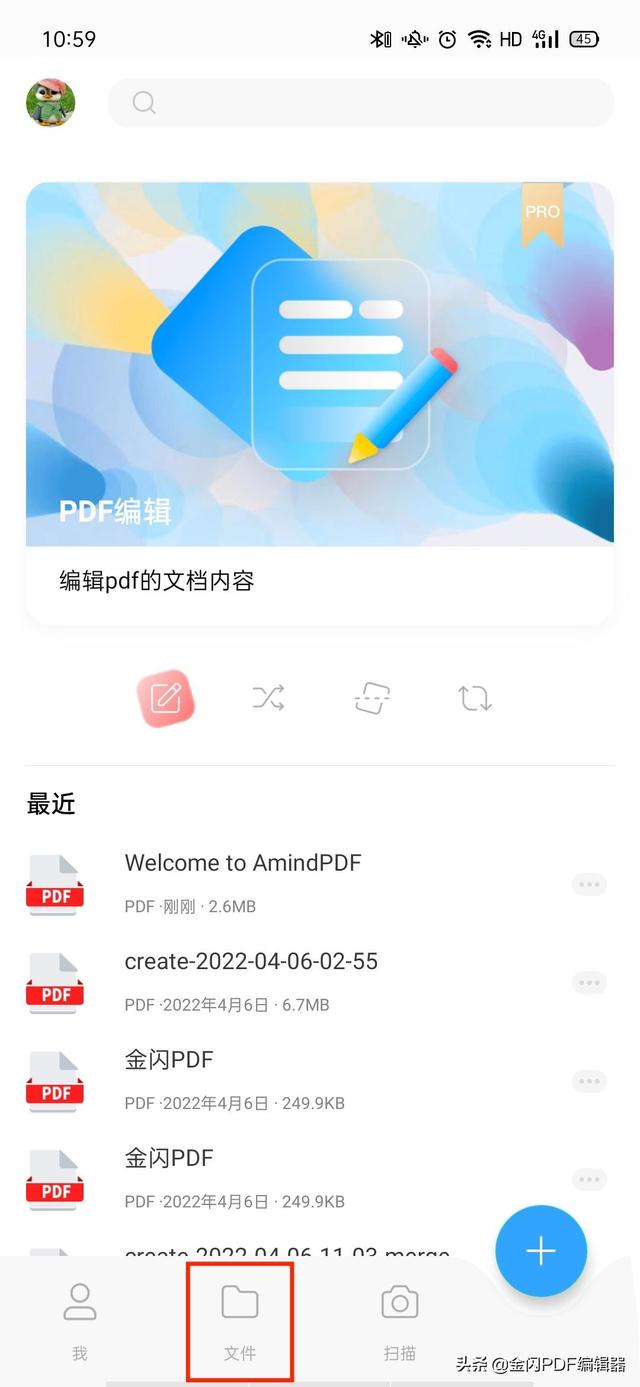
PDF添加注釋
第2步:打開文件後點擊底部“注釋”按鈕,到注釋界面,在注釋界面,可以添加的PDF注釋主要有:高亮、下劃線、删除線、鉛筆繪畫、記号筆繪畫、添加便簽、矩形框選中注釋區域删除注釋、撤銷;

PDF添加高亮
點擊第一個“高亮”圖标,底部彈出高亮顔色選擇界面,先選中需要添加高亮的顔色,再去文中選中需要添加高亮的文本,就可以給PDF文件添加高亮;
第3步:給PDF文件添加高亮後,再點擊高亮的内容後點擊“筆記”按鈕,可以給高亮的PDF文本添加注釋筆記;
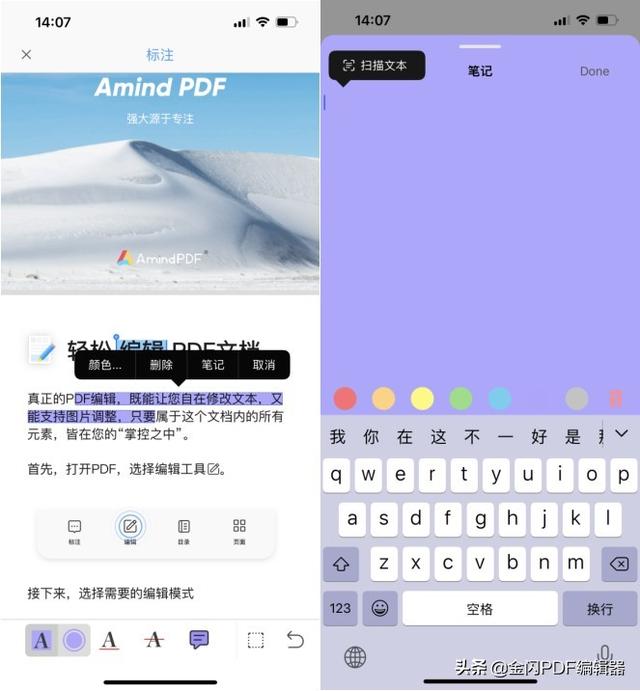
PDF添加高亮注釋
PC端給PDF文件添加高亮并添加注釋筆記:
第1步:在電腦上打開“金閃PDF編輯器”并打開需要添加高亮的PDF文件;
第2步:打開文件後點擊頁面上方導航欄的“注釋”按鈕,到PDF添加注釋界面;
第3步:PDF文件添加高亮,點擊“高亮”圖标後直接選中文中需要添加高亮的PDF文本添加高亮;

PDF添加高亮
第4步:鼠标點擊添加高亮的文本,單擊右鍵後點擊第一個按鈕“打開注釋彈窗”,就可以給高亮的文本添加注釋筆記,還可以随時隐藏;
點擊最後一個“熟悉”按鈕,右邊會彈出修改标注的邊框欄,可以修改高亮的顔色或者其他注釋的顔色等。
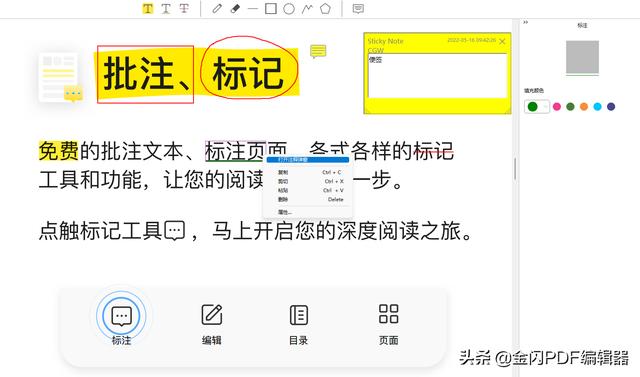
PDF添加高亮注釋
以上就是給PDF文件添加不同顔色高亮的手機端以及PC端的操作步驟,除添加高亮,金閃PDF編輯器還可以根據自己的需求給PDF文件添加下劃線、删除線、鉛筆繪畫、記号筆繪畫、橡皮擦擦除、矩形框選中注釋區域删除注釋、撤銷等,需要的小夥伴趕緊去下載哦。
,
更多精彩资讯请关注tft每日頭條,我们将持续为您更新最新资讯!




